Flickr Uploadr 批次上傳圖檔、影片到Flickr相簿
Flickr Uploadr是官方網站所提供、開放原始碼的免費小軟體,主要功能就是讓我們批次上傳圖檔或影片檔到Flickr相簿去。在上傳之前,我們可以先在Uploadr軟體中設定每張照片的標題、標籤、描述與其他相片資訊,還可支援相片排序功能,直接在Flickr Uploadr介面中設定相片的擺放次序。
如果你常常使用Flickr相簿來展示你所拍的照片,這個支援Windows與Mac兩種系統的小軟體,應該會是滿方便的照片上傳工具。
▇ 軟體小檔案 ▇ (錯誤、版本更新回報)
軟體名稱:Flickr Uploadr 軟體版本:3.2.1 軟體語言:英文 軟體性質:免費軟體(GNU GPL授權) 檔案大小:15.2MB 系統支援:Windows XP/Vista/7 與 Mac OS X 官方網站: http://www.flickr.com/ 軟體下載:Windows版、Mac OS X版
使用方法:
一、登入Flickr、授權使用此軟體
第1步 下載並安裝好Flickr Uploadr軟體之後,,
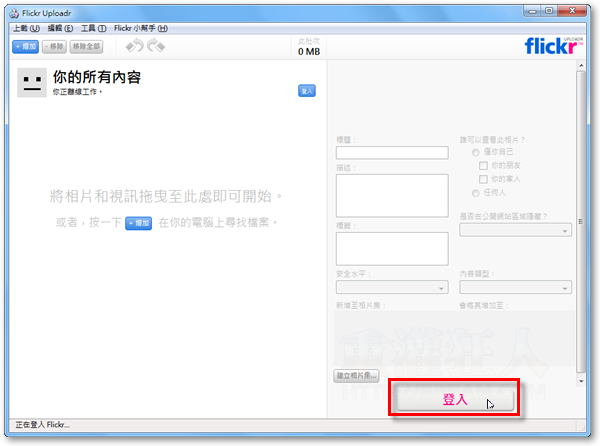
第2步 用你自己的帳號登入Flickr網站後,請按一下「如果你是由於明確地要求 Flickr Uploadr 連接至你的 Flickr 帳號而轉至此頁面,請按一下此處」這個區塊下方的〔繼續〕按鈕。
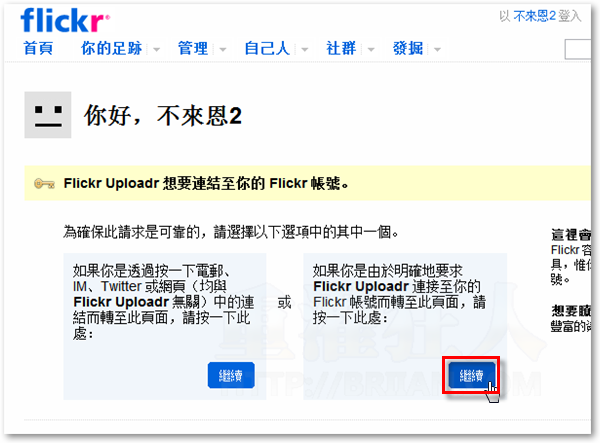
第3步 接著再按〔好的,我授權〕按鈕,即可完成Flickr Uploadr軟體的登入授權工作。
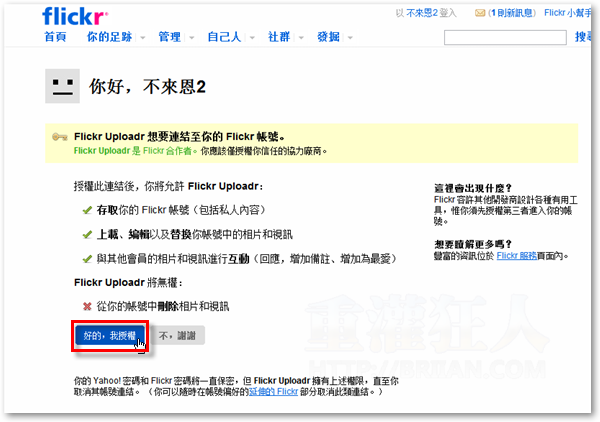
第4步 回到Flickr Uploadr軟體視窗,請按一下〔準備就緒!〕按鈕,完成登入認證工作,並開始上傳圖片。
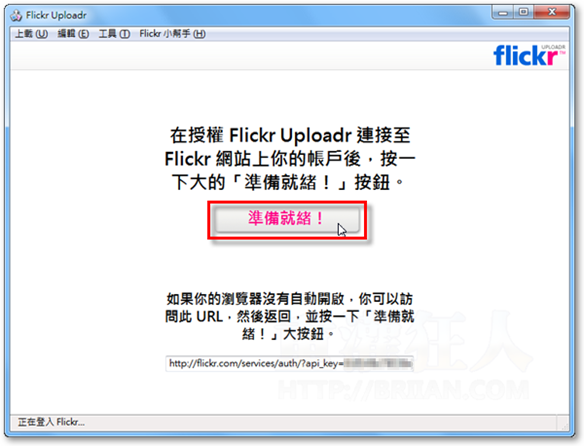
二、批次上傳照片、影片
第1步 請將你要上傳到Flickr相簿的照片或影片用滑鼠左鍵拖拉到Flickr Uploadr視窗中,可同時選取、上傳多張圖片或影片。
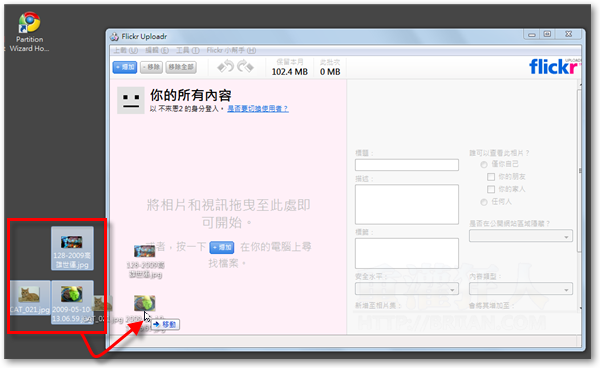
第2步 接著我們可以一張一張設定照片的標題、描述、標籤與是否開放瀏覽...等等選項。如果你的JPEG照片檔中原本就內嵌了Tag的話,Flickr Uploadr也會自動將原有的標籤匯入正確欄位中,可以讓我們省事很多。
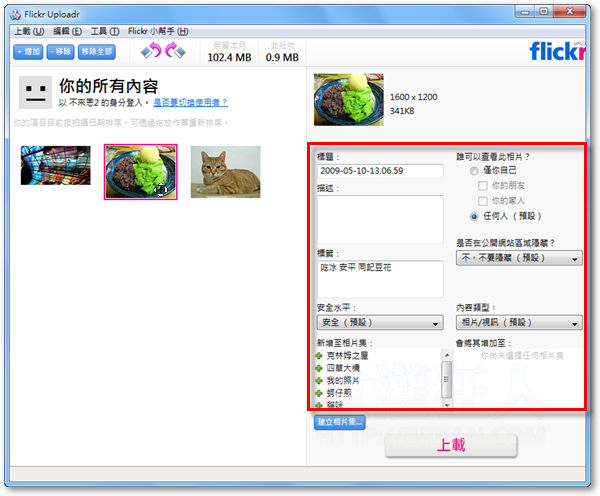
第3步 接著我們可以用滑鼠左鍵在視窗中拖拉、移動照片的前後順序,或者按一下「按拍攝日期重新排序項目」,依照拍照日期來排序。
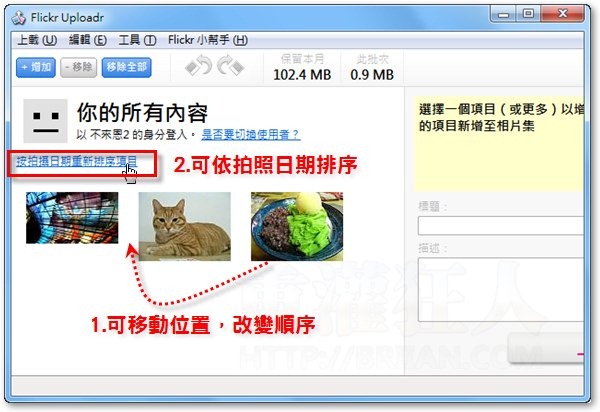
第4步 全部都設定好之後,請按一下〔上載〕按鈕,將照片與影片上傳到Flickr相簿中。
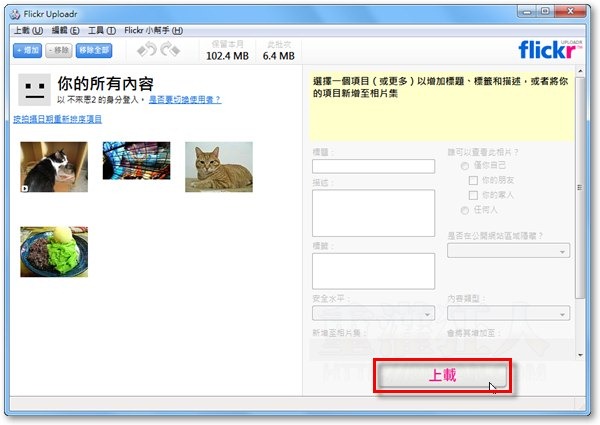
第5步 過沒多久之後,我們就可以在Flickr相簿中看到原本存放在電腦中的照片囉。
,延伸閱讀:
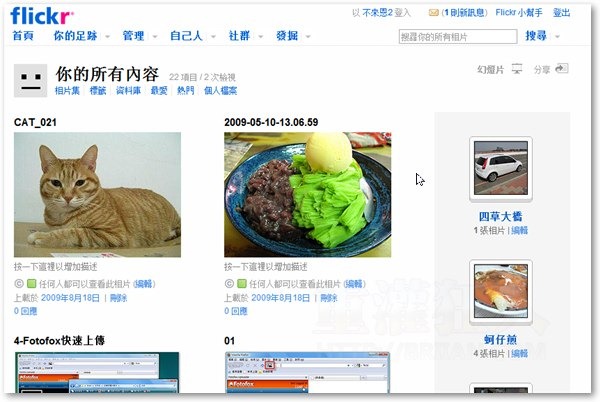
呵呵…站長介紹了一款大家都討厭的官方軟體…XD
Friendly Flickr或jUploadr真的比較好用,
我當初也是用官方的上傳程式,很不穩就算了,還很難用,
沒有人想用官方的上傳程式啦!XDDDDD
眾多flickr上傳工具中,我還是最推薦friendly flickr的啦~!….
謝謝推薦,我也來玩玩看…
我也是Friendly.Flickr(作者:搖擺天秤)的愛用者,比Flickr Uploadr功能強大,好用太多了。
功能是有改進
但是friendly flickr還是好用